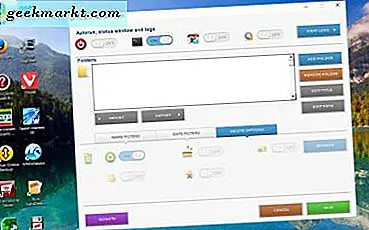Word dan PDF adalah dua format dokumen paling populer di dunia digital! Meski begitu, terkadang Anda perlu mengonversi dokumen Word ke file PDF, yang pada dasarnya diterima di mana-mana. Saat itulah Anda membutuhkan Pengonversi Word ke PDF.
Dalam artikel kami sebelumnya, kami membahas beberapa yang terbaik Gratis dan editor PDF berbayar di luar sana. Dan hari ini, kita berbicara tentang konverter Word ke PDF terbaik untuk Mac.
Masalahnya dengan Mac adalah Anda dapat mengandalkan banyak cara untuk mengonversi file Word ke PDF. Anda dapat menggunakan opsi asli, perangkat lunak gratis, platform online, atau alat konverter khusus. Memahami hal ini, kami telah membuat daftar lengkap konverter Word ke PDF terbaik untuk Mac. Beberapa di antaranya tidak dibuat khusus untuk Mac, tetapi Anda dapat menyelesaikan pekerjaannya.
Jika Anda memiliki file kata dalam lampiran email yang perlu Anda unduh sebagai PDF, cukup buka file itu di Google Chrome, tekan Cmd + P untuk membuka Menu Cetak. Ubah tujuan menjadi Simpan sebagai PDF. Bukan asumsi intuitif, tetapi berhasil.
Konverter Word ke PDF Terbaik Untuk Mac
Hanya ada satu cara efektif untuk mengonversi Word ke PDF di Mac. Label asli artinya Anda tidak perlu memasang atau menggunakan program pihak ketiga. Semuanya terjadi di dalam Mac, selama Anda memiliki file Word yang siap.
# 1 Menggunakan Pratinjau - Opsi Asli Gratis
Pratinjau adalah aplikasi macOS default untuk membuka PDF, Gambar, dan bahkan file dokumen lainnya. Ternyata, Anda juga dapat menggunakannya untuk mengonversi file Word ke PDF. Jika Anda ingin mengonversi file Word ke PDF dengan cepat, Anda dapat mengandalkan metode ini.
Untuk menggunakan ini, Anda harus membuka file Word menggunakan Pratinjau. Anda dapat melakukannya dengan memilih Buka Dengan -> Pratinjau dari menu konteks. Sekarang, Anda dapat melihat dokumen Word di Pratinjau. Sekarang Anda dapat pergi ke File -> Ekspor sebagai PDF. Cukup pilih tujuan dan file PDF akan disimpan.

Dimana Jatuh Pendek
Proses ini cukup sederhana tetapi memiliki beberapa kelemahan.
Pratinjau tidak memungkinkan Anda mengonversi file Word ke PDF secara massal. Anda harus memuat semua file satu per satu dan melakukan konversi. Perlu juga dicatat bahwa Pratinjau tidak menawarkan tampilan terbaik dari file Word sebelum mengonversi. Anda dapat mengandalkan metode ini jika Anda memerlukan konversi Word ke PDF tercepat dan termudah di Mac.
Ada beberapa software Mac gratis untuk mengonversi Word ke PDF, lho. Beberapa di antaranya ada di dalamnya sementara Anda dapat mengunduh yang lain. Namun, kami telah memilih perangkat lunak macOS terbaik untuk melakukan pekerjaan ini.
# 2 Microsoft Word untuk Mac - Perangkat Lunak macOS Gratis
Ini mengasumsikan bahwa Anda telah menginstal Microsoft Word di Mac Anda. Jadi, jika Anda telah membuat satu dokumen Word menggunakan MS Word, Anda dapat mengonversi file tersebut ke PDF menggunakan perangkat lunak yang sama. Dibandingkan dengan Preview, ini menawarkan alur kerja yang lebih mulus, lho.
Untuk melakukan ini, Anda harus membuka file Word menggunakan MS Word di Mac Anda. Sekarang, pergi ke File> Simpan Sebagai. Dari kotak dialog berikutnya, Anda dapat memilih PDF dari opsi yang tersedia. Anda juga dapat memilih kualitas dokumen PDF yang diinginkan. Tekan Menyimpan tombol dan file Word akan dikonversi ke PDF.

Dimana Jatuh Pendek
Sekali lagi, Anda tidak dapat mengonversi dokumen Word secara massal. Metode ini juga tidak dapat dilakukan jika Anda belum memasang MS Word. Misalnya, jika Anda baru saja mengunduh dokumen Word dari web, Anda tidak dapat menggunakan opsi ini terlalu sering.
Alternatif untuk MS Word di macOS
Nah, ada beberapa opsi lain untuk melakukan ini juga. Anda dapat menggunakan metode berikut jika Anda menginginkan konversi Word ke PDF yang mudah.
- Anda dapat menggunakan aplikasi Pages yang sudah diinstal sebelumnya di Mac - untuk membuka dokumen Word dan Ekspor ke PDF. Ini adalah opsi yang bagus jika Anda belum menginstal Word di perangkat.
- TextEdit di Mac juga merupakan pilihan yang bagus. Anda dapat membuka file Word menggunakan TextEdit dan memilih Ekspor sebagai PDF dari menu File. Namun, opsi ini mungkin tidak menampilkan pemformatan dan font dengan benar.
Metode ini bagus saat Anda membutuhkan alur kerja yang lebih lancar. Bagian terbaik tentang MS Word dan Halaman adalah Anda dapat mengedit dokumen sebelum benar-benar mengubahnya.
# 3 Smallpdf.com - Konverter Word ke PDF Online Gratis
Smallpdf.com adalah salah satu cara paling efektif untuk mengonversi file Word ke PDF dan melakukan banyak hal lainnya. Ini sebenarnya adalah paket pengeditan PDF lengkap yang dapat Anda akses secara online dan tidak memerlukan email Anda, tidak seperti banyak layanan serupa.
Menggunakan Smallpdf cukup sederhana. Anda dapat membuka situs web di browser Mac dan drag-and-drop file Word yang ingin Anda konversi. Dalam beberapa detik, Smallpdf.com akan mengunggah file, mengonversi, dan memberi Anda tautan untuk mengunduh. Bahkan memungkinkan Anda menyimpan file PDF ke Google Drive atau Dropbox.

Dimana Jatuh Pendek
Konverter Word ke PDF online sangat bagus. Namun, tidak semua orang ingin mengupload file rahasia ke server lain. Inilah salah satu alasan mengapa Anda mungkin tidak menyukai opsi ini. Selain itu, metode ini membutuhkan koneksi internet yang konstan.
Alternatif
Tentu saja, Smallpdf.com bukan satu-satunya cara untuk mengonversi dokumen Word ke PDF online. Anda juga dapat menggunakan Google Drive untuk tujuan tersebut. Kamu bisa unggah file ke Google Drive, buka, dan pilih 'Unduh sebagai PDF'Dari opsi File. Sekali lagi, ini ingin Anda mengunggah file ke ikan yang lebih besar.
Jadi, Anda dapat mengandalkan metode online jika Anda mengubah sesuatu yang tidak terlalu rahasia. Sisi baiknya, Anda tidak perlu menginstal / mendownload apa pun.
# 4 Elemen PDF Wondershare - Konverter Word ke PDF berbayar
Ini adalah pilihan terbaik saat Anda membutuhkan lebih banyak kendali atas konversi Word ke PDF. Satu-satunya poin adalah Anda harus siap membayar untuk fitur-fitur ini. Dari ratusan suite PDF di luar sana, kami telah memilih beberapa yang terbaik.
Elemen PDF Wondershare memang salah satu pilihan terbaik untuk mengonversi dokumen Word ke PDF. Perlu dicatat bahwa alat ini dapat melakukan lebih baik - mulai dari mengedit file PDF Anda hingga mengenkripsinya. Jadi, baik itu anotasi atau pengeditan penuh, Wondershare PDFelement akan melakukan pekerjaan itu.
Baca kami lengkapi ulasan Elemen PDF di sini.

Manfaat lain yang lebih besar adalah Anda dapat menggunakan Wondershare PDFelement untuk tindakan massal. Jika Anda menghendaki batch mengonversi kata ke pdf di Mac, itu adalah opsi terbaik. UI-nya terlalu mirip dengan Office Suite, sehingga Anda tidak akan kesulitan menyesuaikan diri.
Dimana Jatuh Pendek
Tidak dapat disangkal bahwa Wondershare PDFelement adalah salah satu alat PDF terbaik, namun Anda harus membayar harga yang mahal untuk alat ini. Karena itu, Anda dapat melakukan semua konversi dan pengeditan secara lokal.
Alternatif
Nah, ada banyak pilihan lain juga ketika Anda ingin melakukan pekerjaan yang sama. Misalnya, kami memiliki file Adobe Acrobat, di mana Anda harus membayar harga yang lumayan sebagai biaya berlangganan. Di sisi lain, ketika datang ke alat khusus, fokusnya juga kurang. Sisi baiknya, Anda mendapatkan PDF Editing Suite saat Anda mencoba salah satu metode ini. Jika Anda melakukan hal-hal ini sebagai bagian dari seorang profesional, itu akan bagus.
Cara Terbaik untuk Mengonversi File Word ke PDF?
Anda telah melihat empat cara paling efektif untuk mengonversi dokumen di Word ke PDF, kami yakin. Bergantung pada kebutuhan dan anggaran Anda, Anda dapat memilih salah satunya. Misalnya, jika Anda hanya memerlukan konverter Word ke PDF sederhana, kami sarankan untuk menggunakan opsi Ekspor bawaan di MS Word. Di sisi lain, jika Anda mencari tindakan massal dan lebih banyak kontrol, kami pikir sesuatu seperti PDFelement akan masuk akal. Kami belum memberikan solusi sehingga Anda memiliki banyak pilihan di sini.